დროის დაზოგვის პროგრამული და აპარატურის ცოდნა, რაც 200 მილიონ მომხმარებელს ეხმარება ყოველწლიურად. დაგეხმარებათ სახელმძღვანელო რჩევებით, ახალი ამბებითა და რჩევებით თქვენი ტექნიკური ცხოვრების განახლების მიზნით.

- ჩამოტვირთეთ Restoro PC Repair Tool რომელსაც გააჩნია დაპატენტებული ტექნოლოგიები (პატენტი ხელმისაწვდომია) აქ).
- დააჭირეთ დაიწყეთ სკანირება Windows– ის პრობლემების მოსაძებნად, რომლებიც შეიძლება კომპიუტერის პრობლემებს იწვევს.
- დააჭირეთ შეკეთება ყველა თქვენი კომპიუტერის უსაფრთხოებასა და მუშაობაზე გავლენის მოსაგვარებლად
- Restoro გადმოწერილია 0 მკითხველი ამ თვეში.
Windows 7 კვლავ განახლდება, თუმცა 2015 წლის იანვარში Microsoft- მა დაასრულა ამ ვერსიის ძირითადი მხარდაჭერა. სასიამოვნო სიახლეა მათთვის, ვინც ჯერ კიდევ ირბენთ
ვინდოუსი 7 Microsoft არ დასრულდება უსაფრთხოების განახლებები 2020 წლის 14 იანვრამდე.უსაფრთხოების და არაუსაფრთხოების ყველა განახლება ქვეყნდება ინტერნეტით ვინდოუსის განახლება. უახლესი განახლების ინსტალაციისას მიიღებთ ყველა წინა განახლებას, მათ შორის უსაფრთხოების მნიშვნელოვან შესწორებებს.
რომელი დროა Windows 7 პატჩი სამშაბათს?
პატჩი სამშაბათს ტარდება ყოველი თვის მეორე და იშვიათად მეოთხე სამშაბათს და ის იწყება 17:00 საათზე ან 18:00 საათზე UTC.
შეიტყვეთ უფრო მეტი პატჩი სამშაბათს დან ჩვენი მეგზური.
რა არის Windows 7-ის უახლესი განახლება?
ისე, 2020 წლის იანვრამდე "უახლესი" ყოველთვის იცვლება. 2020 წლის 07 იანვრის მდგომარეობით, ბოლო განახლებები არის 2019 წლის დეკემბერში გამოცემული განახლებები, კერძოდ, ყოველთვიური გამოცემა KB4530734 და უსაფრთხოების განახლება KB4530692.
მათ მოიტანეს უსაფრთხოების მნიშვნელოვანი მახასიათებლები, მაგრამ ასევე გამოიწვიეს ნელი პრობლემები. იხილეთ მეტი ამ განახლებების შესახებ ჩვენი სტატიიდან.
Windows 7 განახლების ისტორია
| KB ნომერი | Გამოშვების თარიღი | შენიშვნები |
|---|---|---|
| KB4530692 | 2019 წლის 10 დეკემბერი | მხოლოდ უსაფრთხოების განახლება |
| KB4530734 | 2019 წლის 10 დეკემბერი | ყოველთვიური გამოშვება |
| KB4525251 | 2019 წლის 19 ნოემბერი | ყოველთვიური გადაცემის გადახედვა |
| KB4525233 | 2019 წლის 12 ნოემბერი | მხოლოდ უსაფრთხოების განახლება |
| KB4525235 | 2019 წლის 12 ნოემბერი | ყოველთვიური გამოშვება |
| KB4519972 | 2019 წლის 15 ოქტომბერი | ყოველთვიური გადაცემის გადახედვა |
| KB4520003 | 2019 წლის 8 ოქტომბერი | მხოლოდ უსაფრთხოების განახლება |
| KB4519976 | 2019 წლის 8 ოქტომბერი | ყოველთვიური გამოშვება |
| KB4524157 | 2019 წლის 3 ოქტომბერი | ყოველთვიური გამოშვება |
| KB4516048 | 2019 წლის 24 სექტემბერი | ყოველთვიური გადაცემის გადახედვა |
| KB4516048 | 2019 წლის 24 სექტემბერი | ყოველთვიური გადაცემის გადახედვა |
| KB4516033 | 2019 წლის 10 სექტემბერი | მხოლოდ უსაფრთხოების განახლება |
| KB4516065 | 2019 წლის 10 სექტემბერი | ყოველთვიური გამოშვება |
| KB4512514 | 2019 წლის 17 აგვისტო | ყოველთვიური გადაცემის გადახედვა |
| KB4512486 | 2019 წლის 13 აგვისტო | მხოლოდ უსაფრთხოების განახლება |
| KB4512506 | 2019 წლის 13 აგვისტო | ყოველთვიური გამოშვება |
| KB4507437 | 2019 წლის 16 ივლისი | ყოველთვიური გადაცემის გადახედვა |
| KB4507456 | 2019 წლის 9 ივლისი | მხოლოდ უსაფრთხოების განახლება |
| KB4507449 | 2019 წლის 9 ივლისი | ყოველთვიური გამოშვება |
| KB4503277 | 2019 წლის 20 ივნისი | ყოველთვიური გადაცემის გადახედვა |
| KB4503269 | 2019 წლის 11 ივნისი | მხოლოდ უსაფრთხოების განახლება |
| KB4503292 | 2019 წლის 11 ივნისი | ყოველთვიური გამოშვება |
| KB4499178 | 2019 წლის 23 მაისი | ყოველთვიური გადაცემის გადახედვა |
| KB4499175 | 2019 წლის 14 მაისი | მხოლოდ უსაფრთხოების განახლება |
| KB4499164 | 2019 წლის 14 მაისი | ყოველთვიური გამოშვება |
| KB4493453 | 2019 წლის 25 აპრილი | ყოველთვიური გადაცემის გადახედვა |
| KB4493448 | 2019 წლის 9 აპრილი | მხოლოდ უსაფრთხოების განახლება |
| KB4493472 | 2019 წლის 9 აპრილი | ყოველთვიური გამოშვება |
| KB4489892 | 2019 წლის 19 მარტი | ყოველთვიური გადაცემის გადახედვა |
| KB4489885 | 2019 წლის 12 მარტი | მხოლოდ უსაფრთხოების განახლება |
| KB4489878 | 2019 წლის 12 მარტი | ყოველთვიური გამოშვება |
| KB4486565 | 2019 წლის 19 თებერვალი | ყოველთვიური გადაცემის გადახედვა |
| KB4486564 | 2019 წლის 12 თებერვალი | მხოლოდ უსაფრთხოების განახლება |
შეინარჩუნეთ თქვენი Windows 7 სამუდამოდ! შეიტყვეთ როგორ ჩვენი სრული სახელმძღვანელოდან!
Microsoft– ის უსაფრთხოების პატჩები კუმულატიურია?
ეს დამოკიდებულია Microsoft– ს შეუძლია დაუყოვნებლივ დაიწყოს უსაფრთხოების განახლება, თუ Windows 7 კომპიუტერი ძალიან დაუცველია კიბერ შეტევები. ერთი რამ, რაც მომხმარებელმა უნდა გაიგოს არის ის, რომ Microsoft– ის განახლებების გამოქვეყნების გზა არ არის ხისტი და წინასწარ განსაზღვრული სქემა.
ასევე, ისინი შეიძლება იყოს კუმულაციური, ასე რომ თქვენ შეგიძლიათ იპოვოთ ისინი ამ ფორმით. როგორც ადრე ვთქვით, 2020 წლის 14 იანვრამდე Microsoft იწყებს პატჩი სამშაბათს, რომელიც შეიცავს უსაფრთხოების განახლებებს, ისევე როგორც არასაიმედო განახლებებს.
როგორ განვაახლოთ Windows 7 უსაფრთხოების პატჩები?
ჩვეულებრივ, ეს განახლებები ავტომატურად მოდის, მაგრამ თუ არა, განახლებების შემოწმება რამდენიმე მარტივი ნაბიჯით შეგიძლიათ:
Გააღე Საწყისი მენიუ > Მართვის პანელი > გადასვლა "Სისტემა და უსაფრთხოება" და დააჭირეთ მწვანე სათაურს> გახსნა ვინდოუსის განახლება და აირჩიეთ "Ვინდოუსის განახლება" სიიდან შუა> დააჭირეთ ღილაკს Შეამოწმოთ განახლებები ღილაკი მთავარ ეკრანზე.
რამდენად ხშირად გამოდის Windows 7 განახლებები?
როგორც ხშირად არის საჭირო. როგორც ადრე ვთქვით, განახლებები გამოიცემა ყოველი თვის ყოველ მეორე სამშაბათს, მაგრამ ეს არ ნიშნავს, რომ ისინი მხოლოდ იმ ვადებში იწყება.
რა არის Windows ყოველთვიური ხარისხის შეგროვება?
გარდა ამისა, ეს გვაჩვენამოხერხებულობის გასაშლელი ინსტრუმენტი, Microsoft გააცნო ყოველთვიური შემოტანის იდეა.
ყოველთვიური შემომავალი გამოშვება ყოველი თვის ბოლოს გამოიცემა და შეიცავს ამ თვის განმავლობაში გამოცემულ ყველა არასაიმედო განახლებას Windows 7-ისთვის (ან Windows 8.1-ისთვის).
ყოველთვიური შემომავალი შეთავაზება მომხმარებლებს შეეძლებათ ვინდოუსის განახლება, WSUS, SCCM და Windows განახლების კატალოგი.
ვინდოუსის განახლებები ნამდვილად საჭიროა?
საერთოდ, დიახ, განსაკუთრებით უსაფრთხოების განახლებები და განახლებები, რომლებიც ასწორებენ სერიოზულ შეცდომებს. შეცდომებზე საუბრისას, ზოგიერთი განახლება უფრო მეტ პრობლემას იწვევს, ვიდრე პრობლემის გადაჭრა, ამიტომ თავიდან უნდა იქნას აცილებული.
როგორ შევამოწმო Windows 7 განახლების გრაფიკი?
დააჭირეთ დაწყება ღილაკი > აკრიფეთ „Ვინდოუსის განახლება" საძიებო ველში> დააჭირეთ "Ვინდოუსის განახლება" > აირჩიეთ "Პარამეტრების შეცვლა"
თქვენი სამუშაოს გასაადვილებლად შეგიძლიათ აირჩიოთ „განახლებები ავტომატურად დააინსტალირეთ (გირჩევთ)“.
გარდა ამისა, შეგიძლიათ აირჩიოთ, როდის შეასრულებს Windows 7 განახლებას.
რა არის უსაფრთხოების პატჩები Windows 7-ში?
უსაფრთხოების პატჩები არის პროგრამული უზრუნველყოფა, რომელიც მიზნად ისახავს თქვენი Windows 7 კომპიუტერის დაცვას.
რატომ არის საჭირო პატჩის გაკეთება?
პატჩის გაკეთება აუცილებელია, რადგან მას კომპიუტერული პროგრამისთვის ცვლილებები მოაქვს, რაც მას ნაკლებად დაუცველს კიბერ შეტევებისგან და ნაკლებად ემსახურება ავარიისკენ.
იყავით უსაფრთხოდ ამ მავნე პროგრამების ტრეკერის საუკეთესო რუქებზე, რომ ნახოთ უსაფრთხოების შეტევები რეალურ დროში.
რა განსხვავებაა პატჩსა და განახლებას შორის?
განახლება შეიძლება იყოს ახალი ფუნქცია და არ საჭიროებს პაჩში ყოფნას. მეორეს მხრივ, ყველა პატჩი განახლებაა.
© საავტორო უფლებები Windows Report 2021. არ არის დაკავშირებული Microsoft- თან

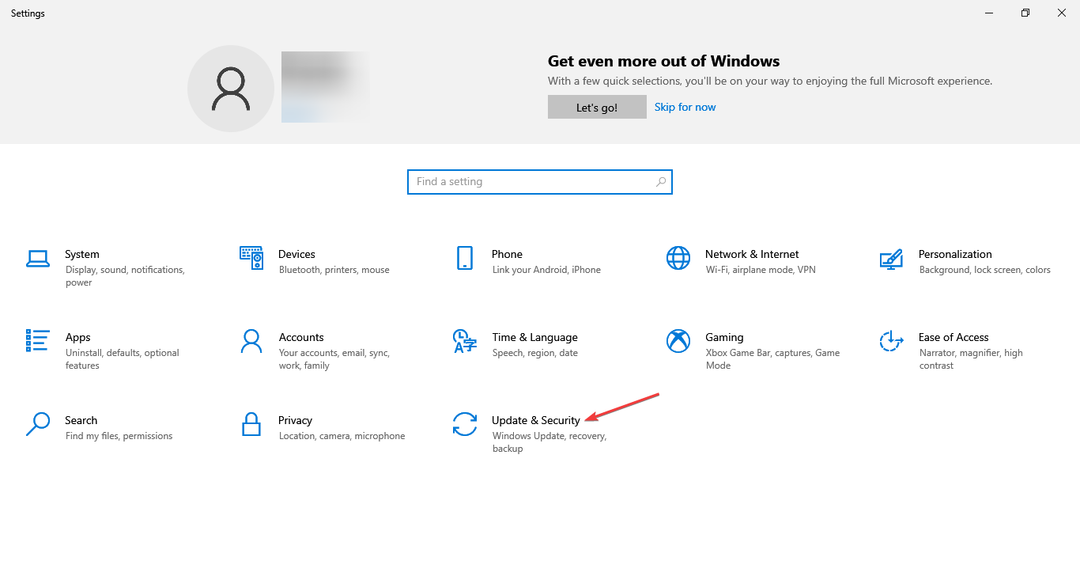
![I Migliori Widget di Orologio Deksptop Windows 10-ზე [2023]](/f/4a6e8b04cdabc8fb3c8184d4ac3cb1f9.jpg?width=300&height=460)